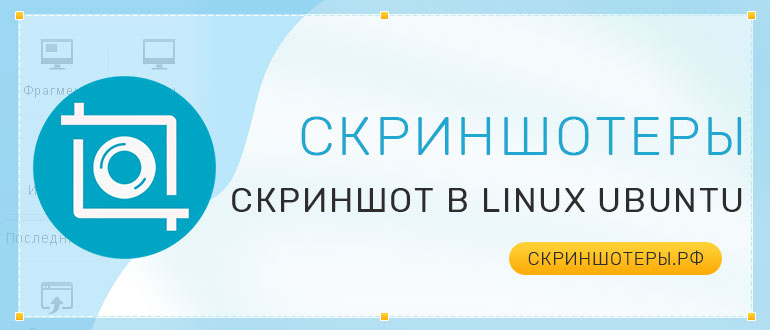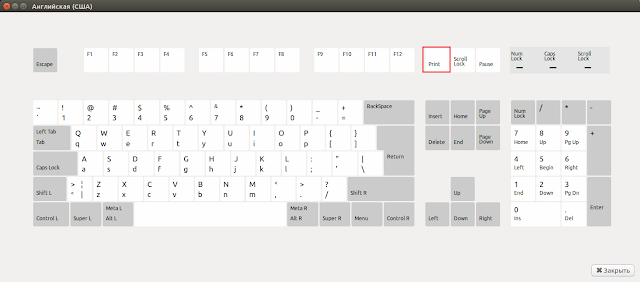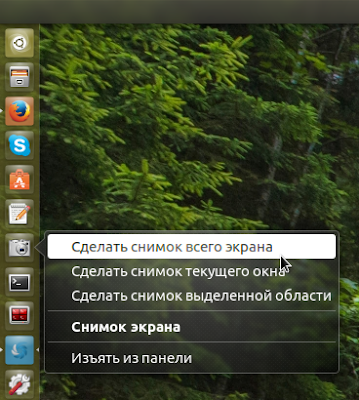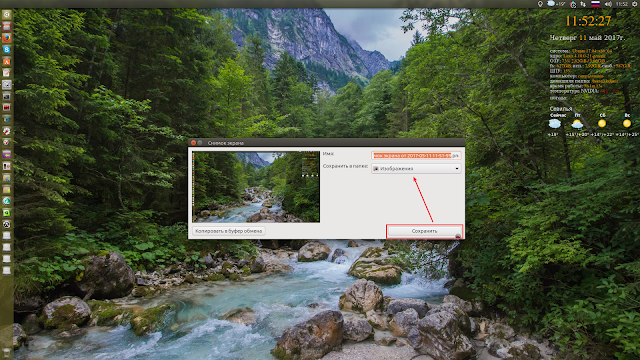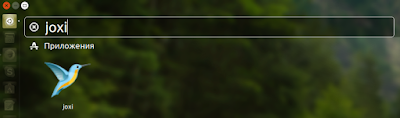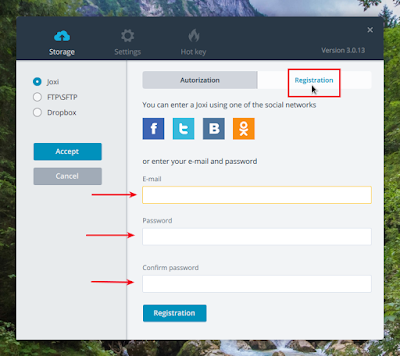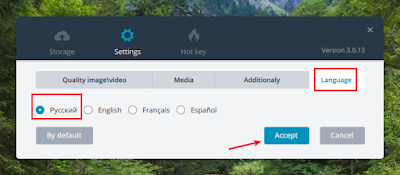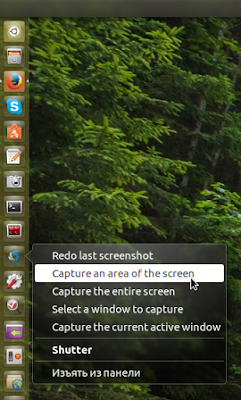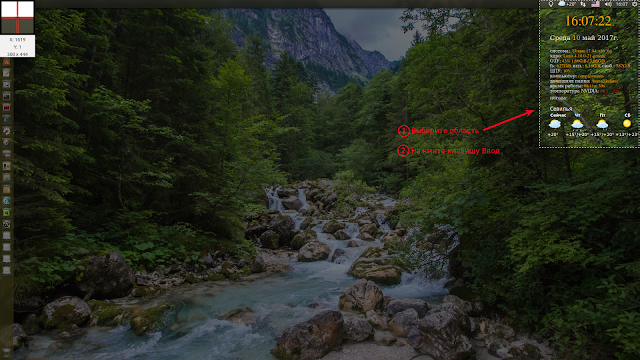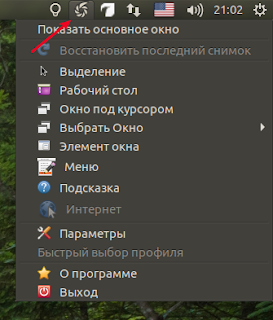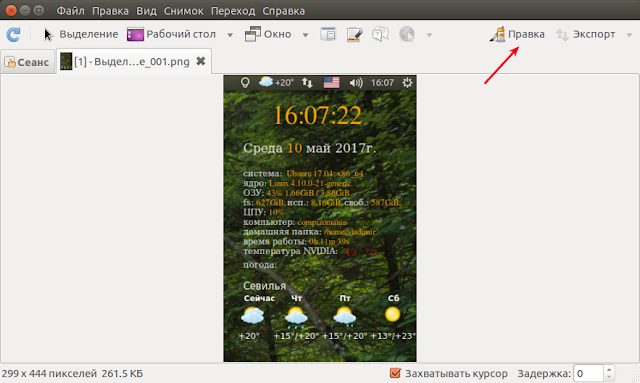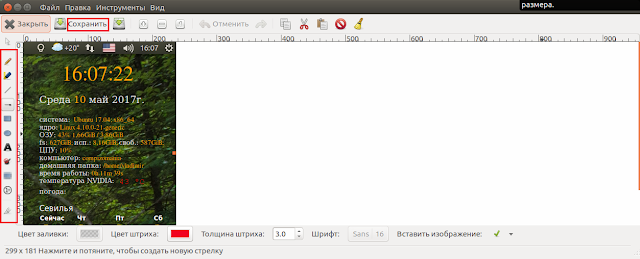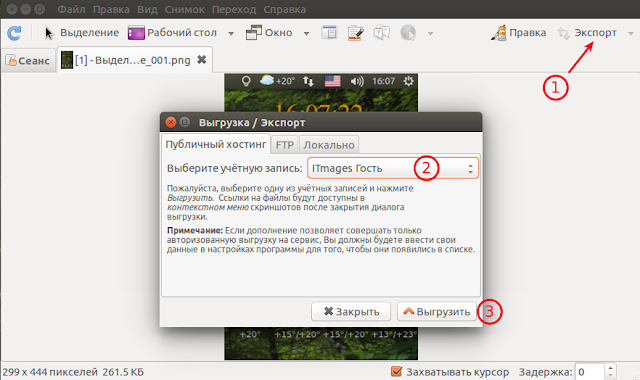Как сделать принтскрин на ubuntu
Скриншот экрана в Linux Ubuntu
При переходе с Windows на Ubuntu в качестве основной ОС приходится знакомиться с новыми способами совершения привычных действий. Разберем, как сделать скриншот экрана в Linux Ubuntu и какие инструменты помогут дополнить полученное изображение.
Методы получения снимков экрана можно разделить на встроенные (без использования сторонних программ) и внешние – с использованием специализированного ПО.
Способ 1. Как сделать скрин средствами по умолчанию
Сделать в Ubuntu скриншоты можно, захватив весь экран, любое окно или произвольную область. Если нужен скрин без аннотаций, стрелок и другого редактирования, можно обойтись встроенными быстрыми клавишами. Их поддерживают практически все дистрибутивы Linux.
Можно использовать следующие комбинации клавиш. Для сохранения в каталог Изображения (Pictures):
Для копирования в буфер
Linux шесть стандартных возможностей для создания скрина, но если нужно немедленно добавить пометки без импорта в графический редактор, удобнее использовать программы-скриншотеры.
Способ 2. Создание скриншотов с помощью Flameshot
Эта программа появилась недавно, в 2017 г. Она позволяет:
Для установки Flameshot нужно найти его в Центре приложений, либо воспользоваться командной строкой:
sudo apt install flameshot
После установку программу можно настроить.
Чтобы вызывать ее по клавише PrtSc, нужно добавить клавиатурное сокращение. Сделать это можно так:
Окно настройки клавиатурных сочетаний должно выглядеть так:
Способ 3. Использование GIMP для создания скринов
Создавать в Linux скриншоты при помощи GIMP очень удобно, так как это полноценный графический редактор. В числе прочего он позволяет:
Тем, кто пользуется GIMP постоянно, сложно порекомендовать более удобный скриншотер. Если он еще не установлен в системе, его можно найти в Ценре приложений и провести стандартную инсталляцию.
Чтобы сделать снимок экрана в GIMP, нужно запустить его и перейти Файл → Создать → Снимок экрана. Выберите опции и нажмите «Захватить», чтобы сделать снимок экрана. Изображение сразу откроется в редакторе.
Способ 4. Использование командной строки
Этот раздел предназначен только для любителей работы в терминале. В нем можно использовать средства создания скриншотов GNOME, ImageMagic или Deepin Scrot, которые есть в большинстве дистрибутивов Linux.
Пользователи GNOME могут применить:
Этот скриншотер — один из инструментов по умолчанию, присутствующий во всех дистрибутивах с рабочим столом GNOME.
ImageMagic
Если программы нет в системе, ее нужно инсталлировать:
sudo apt-get install imagemagick
После этого можно делать скриншоты:
Deepin Scrot
Еще одна терминальная утилита. Если ее нет в системе, введите:
sudo apt-get install scrot
Для полного скриншота наберите:
а снимок выбранного региона делают так:
Заключение
Это лучшие инструменты для создания скриншотов, доступные в Ubuntu. Некоторые из них только делают скрины, другие могут редактировать изображение, добавлять аннотации, закачивать его на серверы хранения картинок.
Ubuntu Documentation
Вы можете сделать снимок изображения свого экрана ( скриншот ) или снять видео с тем, что происходит на экране ( скринкаст ). Это полезно, когда, например, нужно кому-нибудь показать, как выполнить какое-то действие на компьютере. Скриншоты и скринкасты — это обычные файлы, которые содержат соответственно изображения или видео, их, как и обычные файлы, можно отправлять по электронной почте или выложить в общий доступ в Интернете.
Сделать снимок экрана
Open Screenshot from the Activities overview.
In the Screenshot window, select whether to grab the whole screen, the current window, or an area of the screen. Set a delay if you need to select a window or otherwise set up your desktop for the screenshot.
Комбинации клавиш
Чтобы быстро сделать снимок рабочего стола, окна или области на экране, используйте эти глобальные комбинации клавиш:
Print Screen to take a screenshot of the desktop.
Alt + Print Screen to take a screenshot of a window.
Shift + Print Screen to take a screenshot of an area you select.
При использовании комбинаций клавиш изображение автоматически будет сохранено в папку «Изображения», имя файла с изображением начинается со слов «Снимок экрана от» и содержит дату и время снимка.
Если папка Изображения не существует, изображения будут сохраняться в домашний каталог.
Можно также удерживать нажатой Ctrl при использовании одной из описанных выше комбинаций клавиш, чтобы вместо сохранения снимка экрана скопировать его в буфер обмена.
Создание скринкаста
Можно создать видеозапись того, что происходит на вашем экране:
A red circle is displayed in the top right corner of the screen when the recording is in progress.
Если папка Видео не существует, видео будут сохраняться в домашний каталог.
compizomania
Азбука в Linux для начинающих и не только. Я знаю только то, что ничего не знаю, но другие не знают и этого. Сократ
Страницы
11 мая 2017
Создание скриншотов в Ubuntu и производных
Для создания снимка отдельного актиного окна нужно применить сочетание клавиш Alt+Print.
Примечание. Чем удобен Снимок экрана в Ubuntu, это тем, что программу не обязательно открывать, достаточно зафиксировать её значёк на панели Unity, сделать на нём правый клик, выбрать желаемую опцию из контекстного меню, снимок будет сделан и останется только сохранить его, нажатием кнопки Сохранить в нужной папке:
Для установки Scrot в Ubuntu и производные, выполните в терминале следующую команду:
sudo apt install scrot
Снимок экрана с Scrot.
Для этого достаточно выполнить в терминале команду:
Превью снимка всего экрана отобразится по умолчанию в вашей Домашней папке.
Снимок отделённого окна или выбранной области выполняется с аргументом -s:
После выполнения команды, клик на выбранном окне для создания снимка отдельного окна, а для создания снимка выбранной области, курсором мыши выберите нужную область и нажмите клавишу Ввод.
Другие возможности Scrot, можно посмотреть, выполнив команду:
Все вышеописанные программы и утилиты делают снимки и сохраняют их в локальной папке на компьютере пользователя. Для того чтобы поделиться сделанными снимками на блогах, сайтах, форумах или соцсетях, пользователю необходимо на одном из бесплатных фотохостингов (коих очень много в сети) создать код картинки и полученную ссылку на этот код опубликовать в нужном месте.
Немножко «продолговато», не правда ли?
Помимо этих утилит, в Linux есть программы, которые делают снимки, редактируют их и тут же создают ссылку на картинку для вставки на блог, сайт и т.д. буквально в два-три клика.
Установить Joxi можно с домашней страницы программы по следующей ссылке: http://joxi.net/download/linux
После установки откройте Joxi из системного меню:
Вам будет предложено зарегистрироваться на собственном хостинге Joxi:
После регистрации вы можете пользоваться программой. Зайдите в Настройки, выберите русский язык, чтобы не возникало затруднений с программой:
После этого контекстное меню значка Joxi будет отображаться на русском языке:
После того как вы выберите соответствующую опцию и сделаете снимок, внизу отобразится редактор для редактирования снимка:
По окончании редактирования или без изменений, нажмите на синей кнопке с галочкой для сохранения.
Теперь в контекстном меню значка на панели станут активными два параметра: Открыть последнюю ссылку и Скопировать последнюю ссылку. Достаточно скопировать ссылку, чтобы вставить её на на блог, сайт и т.д.
Управление программой 5CM Uploader производится из индикатора в трее, т.к. у неё нет значка запуска приложения:
После того как снимок сделан или вы открыли любой другой снимок в 5CM Uploader, подведите указатель к снимку и вы увидите два всплывающих значка: карандаш и ножницы. Клик на карандаш открывает редактор, а клик на ножницах, позволяет делать обрезку снимка:
После редактирования снимка или без изменений, нажмите на кнопке Загрузить и тут же под снимком отобразятся ссылки на снимок: Прямая ссылка, BBCode (для форумов) и HTML (для блога или веба).
Как видите, программа достаточно проста в управлении и получении ссылок без регистрации.
Установить 5CM Uploader также можно с официального сайта программы по следующей ссылке: http://img.5cm.ru/
Как я пояснял выше, у 5CM Uploader нет значка запуска, поэтому вы не найдёте её в системном меню. Запускается она из терминала следующей командой:
Чтобы постоянно не запускать 5CM Uploader при каждом входе в систему, чтобы значок отображался в трее, его лучше прописать в Автоматически запускаемые приложения в следующей последовательности:

Shutter — это многофункциональная программа, позволяющая делать скриншоты окна, части экрана, всего экрана, или даже веб-сайта, потом добавлять к нему различные эффекты, рисовать на нём, и в конце загрузить скриншот на интернет-хостинг изображений. И всё это из одного окна программы!
Shutter есть в репозиториях Ubuntu, откуда вы можете установить его или выполните команду в терминале на установку:
sudo apt install shutter
Примечание. Я не знаю по какой причине, но в Linux Mint по умолчанию вместе с программой не устанавливается библиотека libgoo-canvas-perl, отвечающая за редактирование снимка, т.е. без неё, кнопка Правка будет неактивной. Если вы устанавливаете Shutter в Linux Mint, вам необходимо доустановить эту библиотеку:
sudo apt install libgoo-canvas-perl
По окончании установки, запустите программу из системного меню и закрепите значок Shutter на панели Unity (Ubuntu).
Чтобы сделать снимок, не обязательно открывать программу, правый клик на значке открывает контекстное меню с различными опциями:
К примеру, выберите опцию Capture an area of the screen (выбор области экрана), посредством курсора выберите предпочтительную область экрана и нажмите клавишу Ввод:
Либо это же можно сделать из значка в трее:
После чего откроется окно Shutter с снимком выбранной области:
Если нужно подредактировать снимок: добавить стрелочки, кружочки, применить эффекты и пр., нажмите на кнопке Правка для открытия редактора:
Примечание. Я не буду останавливаться на том, как редактировать в Shutter. Об этом подробно описано в ЭТОЙ статье.
После того как вы подготовили свой снимок для публикации на блогах, сайтах, форумах, в соцсетях и т.д., нажмите на кнопке Экспорт:
Выберите хостинг. Здесь я предлагаю выбрать гостевой хостинг ITmages, т.к. он не требует регистрации и нажмите кнопку Выгрузить.
Скопируйте в буфер обмена созданную прямую ссылку (Direct Link), кликом на кнопке напротив и можете публиковать её в комментариях на сайтах, блогах, соцсетях и т.д.
В этой статье я затронул самые распространённые утилиты и программы для Linux по созданию снимков экрана и публикации их на различных интернет-страницах. Конечно же есть и другие программы для этой цели, но повторюсь, что эти самые распространённые.
Надеюсь, статья была полезной для вас в познавательном плане?
Способы создания скриншотов в ОС Linux
Каждая операционная система предусматривает свои способы создания снимков экрана. Рассмотрим данную опцию на примере Linux.
Что предлагает Linux
Скриншот может быть сделан с использованием стандартных инструментов ОС. Для этого предусмотрена специальная клавиша, расположенная на клавиатуре с названием «Print Screen». Алгоритм действий следующий:
Дополнительно в окружении рабочего стола имеется особая утилита. В KDE – KSnapShot, GNOME – Gnome-Screenshot, XFCe – XFCe4-screenshoter, Ubunty – Снимок экрана и так далее.
Сочетания клавиш в Ubuntu
Чтобы сделать скриншот на Ubuntu, необязательно использовать дополнительное программное обеспечение – достаточно наличия клавиатуры. При помощи комбинированных нажатий клавиш можно создавать скрины в разном образе.
Снимок всего экрана
При необходимости зафиксировать все действия, происходящие на мониторе, нужно:
1. Подготовить экран к будущему скриншоту.
2. Выполнить нажатие клавиши «Print Screen» (расположена в верхнем правом углу между F12 и «Scroll Lock»).
3. Снимок создан и готов к дальнейшему использованию.
Скриншот окна
Если требуется захватить одно из открытых приложений, придерживаются последовательности действий:
Снимок выделенной области
Часть экрана захватывается нажатием специальных клавиш. Для этого нужно:
Стандартная утилита «Снимок экрана»
Программа имеет больше функционала, чем при создании скрина «горячими» клавишами.
Пользователь выбирает тип скриншота, «Захватить весь экран» или только текущее окно, «Выбрать область захвата». Спектр возможностей очень широк.
Имеется полезная функция «Захватить после задержки N секунд», т.е. можно указать время, по истечении которого произойдет снимок. Опция особенно полезна в случаях, когда нужно захватить контекстное меню или всплывающее окно.
Дополнительные эффекты помогут создать скриншот с требуемыми параметрами. Можно убрать курсор мыши, сняв галочку с «Включить указатель». Чтобы отключить проставление границ приложения, нужно удалить отметку «Включить рамку окна».
После указания опций и типа скриншота и последующего нажатия на «Сделать снимок экрана» появится окно выбора места сохранения изображения.
Обзор приложений для снятия скриншотов
Если создание скриншота в Linux при помощи интегрированных возможностей доставляет неудобства ввиду ограниченного функционала, то верным решением будет воспользоваться сторонним программным обеспечением. Рекомендованные программы и способы запечатлеть экран детально описаны ниже.
Shutter
Шаттер – наиболее распространенная утилита для захвата изображения с экрана. Она имеет комфортный интерфейс и широкий спектр возможностей. Базовые инструменты идентичны таковым в приложении «Снимок экрана», но выгодно отличаются расширенной библиотекой функций.
Shutter предоставляет выбор формата сохраняемого скриншота (PNG, JPEG, GIF), а также степень сжатия изображения. Имеется довольно полезный режим, позволяющий делать скриншот веб-сайта. Эта функция особенно полезна, если страница не помещается в рамки одного экрана.
Дополнительно скриншотер позволяет загружать созданные изображения в облачное хранилище в автоматическом режиме (imageshack.us, imagebanana.com, ubuntu-pics.de и др.).
GNOME Screenshot
Стандартное приложение для захвата экрана в среде GNOME. Утилита аналогична программе «Скриншот экрана» за исключением отсутствия возможности прочтения справки об элементах интерфейса.
Захват происходит посредством нажатия «горячих» клавиш (Print Screen и сочетаний с ней) или при помощи скриншотера: предварительно открыв утилиту, следует нажать «Take Screenshot».
После снимка изображение можно сохранить в любой папке файловой системы.
KSnapshot
Данная утилита небольшого размера для создания скриншотов входит в набор программ среды KDE. Среди ее возможностей – создание снимков всего экрана, отдельного окна или определенной области.
Дополнительно поддерживается сохранение в форматах TIFF, BMP, PNG, JPEG, GIF и др. Имеется и справка, детально описывающая компоненты.
Из основных опций можно отметить: экспорт во множестве форматов, копирование сделанного изображения в буфер обмена, создание снимков в разных режимах, возможность выставлять задержку в секундах, опциональное отключение указателя и границ окна.
ImageMagick
Приложение представляет собой набор программ для чтения и редактирования изображений. Эффекты и другие инструменты, предоставляемые утилитой, позволяют обработать снимок и сделать его максимально качественным.
Официальная англоязычная справка расположена в самой программе. Перевод данных сведений без труда можно найти в интернете: достаточно выполнить поиск с фразой «ImageMagick документация на русском».
Scrot
Скрот — приложение командной строки, позволяющее захватывать изображение с экрана. Возможности программы включают ограничение области захвата установленной зоны экрана, указание задержки и выбор шаблонного названия для сохраняемых скриншотов с использованием подстановочных знаков (времени, даты и т.д.).
Дополнительные опции включают создание эскизов создаваемых скриншотов, выбор уровня качества получаемых изображений и функцию вызова сторонней утилиты (к примеру, графического редактора).
Установка и эксплуатация:
Гимп — растровый графический редактор, распространяющийся на бесплатной основе и использующийся для ретуширования и редактирования изображений, рисования, конвертирования форматов и др. С его помощью можно улучшить созданный скриншот путем добавления поясняющих меток и текста, «размывания» персональной информации или устранения лишних деталей изображения.
Дополнительно можно создавать анимированные картинки, которые могут использоваться как инструкции к материалу или в других целях. Для этого следует установить популярное расширение с названием «GIMP Animation Package (GAP)».
Desktop Data Manager
Назначение данной программы – управление буфером обмена для среды GNOME. Но дополнительно можно захватывать изображения с экрана или приложений, указав прямоугольным выделением область.
Настройки программы позволяют задать «горячие» клавиши для быстрой работы. Чтобы вставить элемент из буфера, нужно выбрать его, а затем использовать функцию вставки Ctrl + V.
Screengrab
Утилита представляет собой кроссплатформенный инструмент для получения скриншотов с экрана. Программа имеет простой и компактный интерфейс, с элементами которого можно разобраться без прочтения справки.
Среди особенностей программы – захват с указанием задержки (1-90 сек.), выбор типа снимка, копирование в буфер обмена, автоматическое сворачивание окна приложения при создании скриншота, возможность свернуть программу в трей и работать с ней непосредственно оттуда.
Таким образом, операционная система Linux предоставляет множество возможностей для создания снимков экрана. Выбор наиболее предпочтительного способа снятия скриншотов зависит от требований пользователя.